问题描述:iPhone 总是出现提示“iCloud储存空间将满”。
解决方案一:整理或者删除储存空间内的数据
您可以查看iCloud储存空间并进行清理:
如果您使用的是 iOS 10.3 或更高版本,请前往【设置】-【您的姓名】-【iCloud】。轻点“iCloud 储存空间”或“管理储存空间”进行查看。
如果您使用的是 iOS 10.2 或更低版本,请前往【设置】-【iCloud】-【储存空间】。
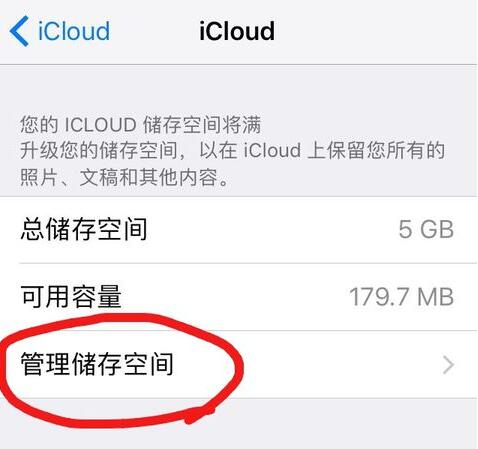
您可以根据自己的需求来管理储存空间,关闭相应的应用。
或参考第二个解决方案,将设备内的文件通过果粉迷导入到个人电脑中进行储存,再删除iCloud中储存的数据。
解决方案二:使用果粉迷备份数据
一般在iPhone当中,占用空间比较多的就是照片或者是视频,您可以通过果粉迷将相关文件导出到个人电脑进行储存,再删除掉手机中的文件,来腾出更多空间。方法如下:
1.打开果粉迷PC端,将设备连接到电脑。
2.在【我的设备】中,您可以查看到设备中的相关文件。
3.以备份照片为例,您只需要在【照片】中勾选所需要导出的内容,点击上方的【导出】即可保存到个人电脑。
请注意:果粉迷只能导出储存在设备中的照片或者其它文件。如果您在移动设备【iCloud 】-【照片】中开启了【iCloud照片图库】并选择“优化储存空间”或 开启了“我的照片流”,该照片还没有从苹果照片服务器下载,就不能预览及导出。如果照片呈灰色,需要您在设备上打开一次这些照片后再进行导出。
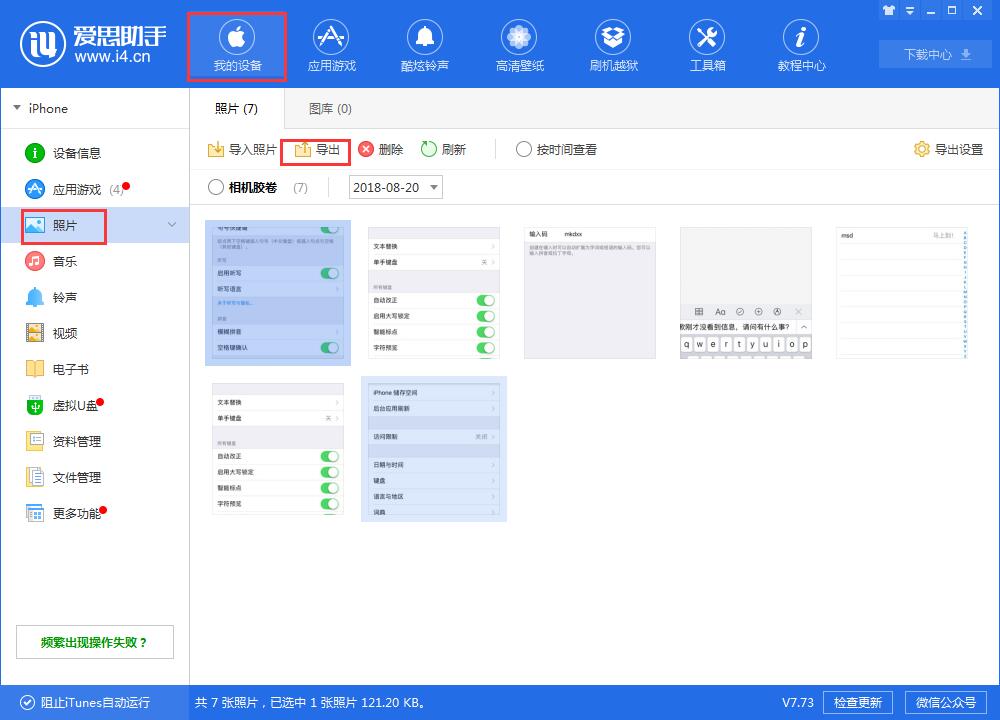
通过此方法,您可以备份照片、音乐、视频等文件到个人电脑中。
解决方案三:付费升级储存空间
可以说这是最简单的方法,不过需要花费资金,您可以根据自己的需求来考虑。
升级方法:
1.前往【设置】-【您的姓名】-【iCloud】-【管理储存空间】或【iCloud 储存空间】。如果您使用的是 iOS 10.2 或更低版本,请前往【设置】-【iCloud】-【储存空间】。
2.选择“购买更多储存空间”或“更改储存空间方案”。选取一个方案后,轻点【购买】,然后按照屏幕上的说明进行操作。





















